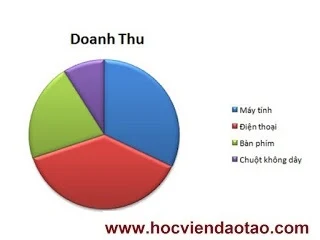Biểu đồ hình tròn là một cách phổ biến thể hiện việc từng số liệu riêng lẻ đóng góp vào tổng số liệu như thế nào, giúp bài báo cáo hay tài liệu của bạn trở nên trực quan và dễ hiểu hơn. Mỗi lát của hình tròn (điểm dữ liệu) sẽ hiển thị kích cỡ hoặc phần trăm của lát đó tương ứng với toàn bộ hình tròn.
Bảng tính Excel là công cụ rất hữu ích cho người dùng trong việc tạo biểu đồ tròn. Dưới đây www.hocviendaotao.com xin hướng dẫn cụ thể cách tạo biểu đồ hình tròn trong Excel mà có thể bạn chưa biết.
Bài toán: Cho bảng số liệu dưới đây, hãy tạo biểu đồ hình tròn trong Excel:
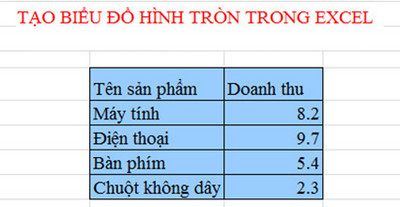
1. Đối Với Excel 2003
Bước 1: Chọn bảng dữ liệu, Insert –>Chart.
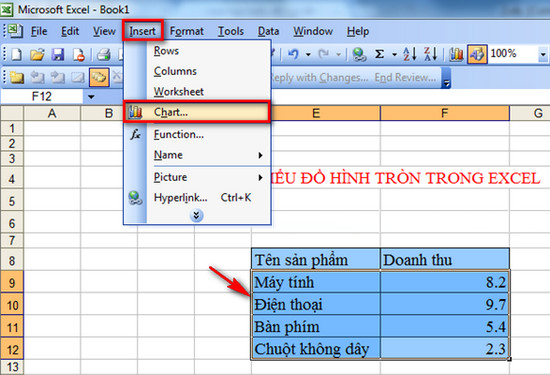
Bước 2: Xuất hiện hộp thoại, trong tab Standard Types, chọn Pie (biểu đồ hình tròn) –> chọn kiểu biểu đồ –> nhấn Next.
Bước 3: Xuất hiện hộp thoại bạn tiếp tục nhấn Next.
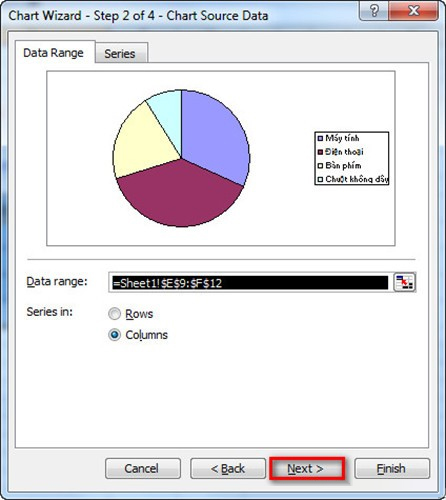
Bước 4: Xuất hiện hộp thoại, bạn nhập tiêu đề, sau đó nhấn Next.
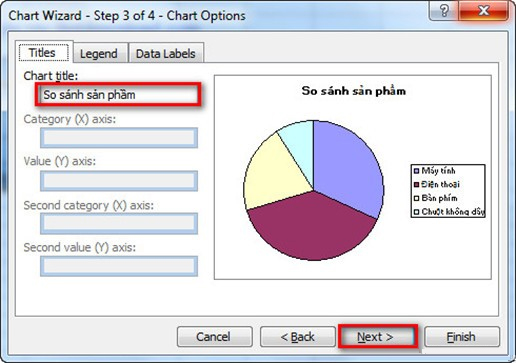
Bước 5: Nhấn Finish để kết thúc.
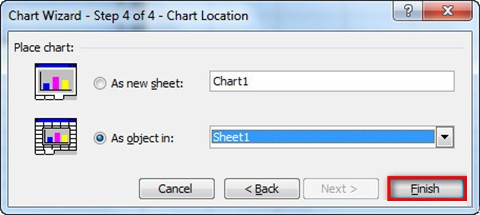
Bạn sẽ tạo được biểu đồ như hình bên dưới:

2. Đối Với Excel 2007
Chọn dữ liệu có thể chọn bao gồm cả tiêu đề, Insert –>Pie –> chọn kiểu biểu đồ bạn muốn tạo.
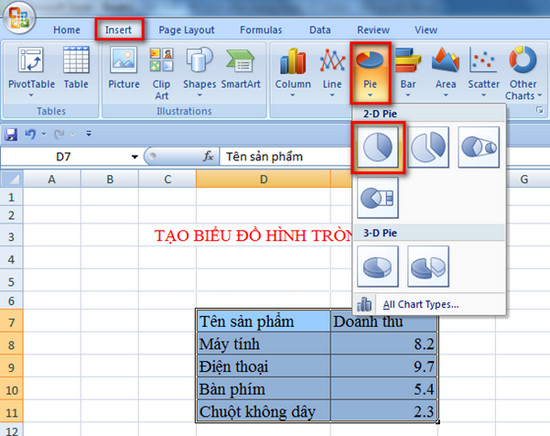
Kết quả:
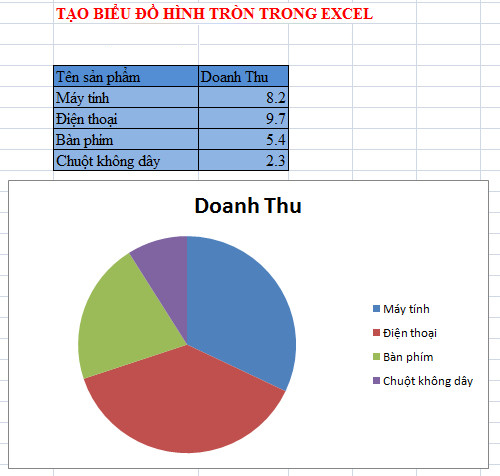
Bạn có thể tùy chỉnh biểu đồ bằng cách kích lên biểu đồ và chọn tab Layout để thay đổi kiểu biểu đồ.

Kết quả:
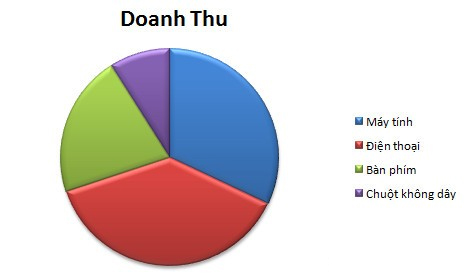
3. Đối với Excel 2010 và Excel 2013
Các bước thực hiện vẽ biểu đồ hình tròn của Excel 2010 và Excel 2013 tương tự Excel 2007.
4. Những điều cần lưu ý
– Sau khi hoàn thành tạo biểu đồ, bạn có thể bấm vào các biểu tượng bên cạnh biểu đồ để thêm các nét hoàn thiện vào:
+ Để hiện, ẩn hay định dạng những thứ như là tiêu đề trục hay nhãn dữ liệu, hãy bấm Thành phần Biểu đồ  .
.
+ Để thay đổi màu hay kiểu biểu đồ nhanh chóng, hãy dùng Kiểu Biểu đồ  .
.
+ Để hiện hay ẩn dữ liệu trong biểu đồ của bạn, hãy bấm nút Bộ lọc Biểu đồ  .
.
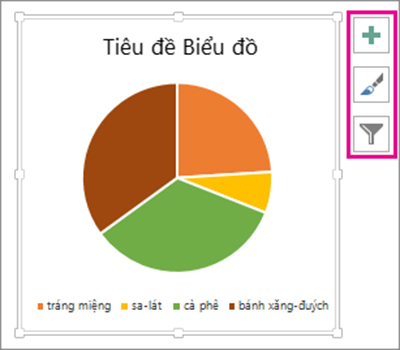
– Bạn chỉ nên sử dụng biểu đồ hình tròn khi:
+ Bạn chỉ có một chuỗi dữ liệu.
+ Trong bảng dữ liệu không có giá trị dữ liệu nào là 0 hay nhỏ hơn 0.
+ Bạn không có nhiều hơn 7 nội dung cần thể hiện trong biểu đồ bởi việc có quá nhiều lát cắt có thể làm biểu đồ hình tròn khó đọc.
5. Cách tạo các loại biểu đồ hình tròn khác
Ngoài loại biểu đồ hình tròn thông dụng trên, bạn có thể tạo nhiều loại biểu đồ hình tròn khác trong bảng tính Excel như:
– Biều đồ hình tròn 3-D
– Biểu đồ hình tròn con nằm trong biểu đồ hình tròn to
– Thanh biểu đồ hình tròn.
Các biểu đồ nhỏ hoặc thanh biểu đồ hiển thị các giá trị nhỏ hơn được tách ra thành một biểu đồ hình tròn phụ hoặc biểu đồ thanh xếp chồng để giúp dễ phân biệt hơn.
Để chuyển đổi sang một trong số các biểu đồ hình tròn này, hãy bấm chọn biểu đồ đó, sau đó trên tab Thiết kế Công cụ Biểu đồ, hãy bấm Thay đổi Loại Biểu đồ. Khi bộ sưu tập Thay đổi Loại Biểu đồ mở ra, hãy chọn biểu đồ bạn muốn.
Chúc các bạn thành công.
Mọi hỗ trợ về công nghệ email: dinhanhtuan68@gmail.com
---
Khóa học Hacker và Marketing từ A-Z trên ZALO!
Khóa học Hacker và Marketing từ A-Z trên Facebook!
Bảo mật và tấn công Website - Hacker mũ trắng
KHÓA HỌC LẬP TRÌNH PYTHON TỪ CƠ BẢN ĐẾN CHUYÊN NGHIỆP
Khóa học Lập trình Visual Foxpro 9 - Dành cho nhà quản lý và kế toán
Khóa học hướng dẫn về Moodle chuyên nghiệp và hay
Xây dựng hệ thống đào tạo trực tuyến chuyên nghiệp tốt nhất hiện nay.

Khóa học AutoIt dành cho dân IT và Marketing chuyên nghiệp
Khoá học Word từ cơ bản tới nâng cao, học nhanh, hiểu sâu
Khóa học hướng dẫn sử dụng Powerpoint từ đơn giản đến phức tạp HIỆU QUẢ
Khóa học Thiết kế, quản lý dữ liệu dự án chuyên nghiệp cho doanh nghiệp bằng Bizagi
Khóa học Phân tích dữ liệu sử dụng Power Query trong Excel
Khóa học “Thiết kế bài giảng điện tử”, Video, hoạt hình
kiếm tiền Youtube bằng phần mềm Camtasia Studio
Khóa học HƯỚNG DẪN THIẾT KẾ VIDEO CLIP CHO DÂN MARKETING CHUYÊN NGHIỆP
HƯỚNG DẪN THIẾT KẾ QUẢNG CÁO VÀ ĐỒ HỌA CHUYÊN NGHIỆP VỚI CANVA
Hãy tham gia khóa học để trở thành người chuyên nghiệp. Tuyệt HAY!😲👍
GOOGLE SPREADSHEETS phê không tưởng
Hãy tham gia khóa học để biết mọi thứ
Khóa học sử dụng Adobe Presenter-Tạo bài giảng điện tử
Để thành thạo Wordpress bạn hãy tham gia khóa học
Khóa học sử dụng Edmodo để dạy và học hiện đại để thành công
Cập nhật công nghệ từ Youtube tại link: congnghe.hocviendaotao.com
Tham gia nhóm Facebook
Để tham gia khóa học công nghệ truy cập link: http://thuvien.hocviendaotao.com
Mọi hỗ trợ về công nghệ email: dinhanhtuan68@gmail.com
Bảo mật và tấn công Website - Hacker mũ trắng
KHÓA HỌC LẬP TRÌNH PYTHON TỪ CƠ BẢN ĐẾN CHUYÊN NGHIỆP

Khóa học AutoIt dành cho dân IT và Marketing chuyên nghiệp
Khoá học Word từ cơ bản tới nâng cao, học nhanh, hiểu sâu
Khóa học hướng dẫn sử dụng Powerpoint từ đơn giản đến phức tạp HIỆU QUẢ
Khóa học Thiết kế, quản lý dữ liệu dự án chuyên nghiệp cho doanh nghiệp bằng Bizagi
Khóa học Phân tích dữ liệu sử dụng Power Query trong Excel
kiếm tiền Youtube bằng phần mềm Camtasia Studio
Khóa học HƯỚNG DẪN THIẾT KẾ VIDEO CLIP CHO DÂN MARKETING CHUYÊN NGHIỆP
HƯỚNG DẪN THIẾT KẾ QUẢNG CÁO VÀ ĐỒ HỌA CHUYÊN NGHIỆP VỚI CANVA
Hãy tham gia khóa học để trở thành người chuyên nghiệp. Tuyệt HAY!😲👍
GOOGLE SPREADSHEETS phê không tưởng
Hãy tham gia khóa học để biết mọi thứ
Khóa học sử dụng Adobe Presenter-Tạo bài giảng điện tử
Để thành thạo Wordpress bạn hãy tham gia khóa học
Khóa học sử dụng Edmodo để dạy và học hiện đại để thành công
Cập nhật công nghệ từ Youtube tại link: congnghe.hocviendaotao.com
Tham gia nhóm Facebook
Để tham gia khóa học công nghệ truy cập link: http://thuvien.hocviendaotao.com
Mọi hỗ trợ về công nghệ email: dinhanhtuan68@gmail.com